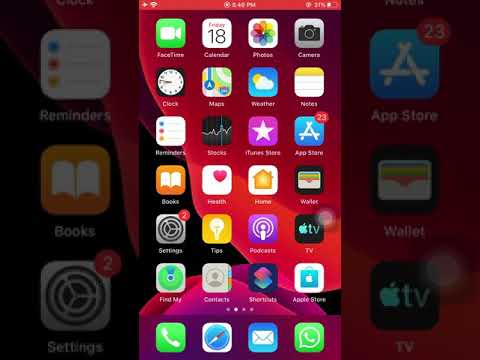
Isi
Artikel ini akan mengajari Anda cara menambahkan dan menggunakan opsi emoji di papan ketik iPhone. Keyboard "Emoji" tersedia untuk iOS dari versi 5; karena versi saat ini adalah 11, iPhone atau iPad Anda mungkin mendukung penggunaan emoji.
Langkah
Bagian 1 dari 2: Mengaktifkan Keyboard "Emoji"
di iPhone. Untuk melakukan ini, sentuh ikon roda gigi yang terletak di layar beranda.
di dekat bagian atas halaman "Pengaturan".
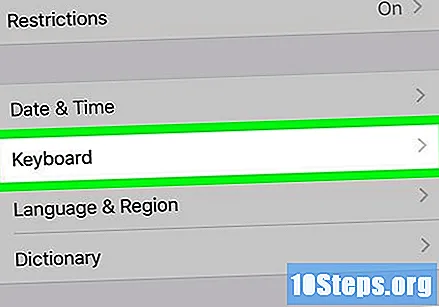
Gulir ke bawah dan sentuh Papan ketik di dekat bagian bawah halaman "Umum".
Menyentuh Keyboard di dekat bagian atas layar. Setelah itu, daftar papan ketik yang saat ini aktif di iPhone akan dibuka.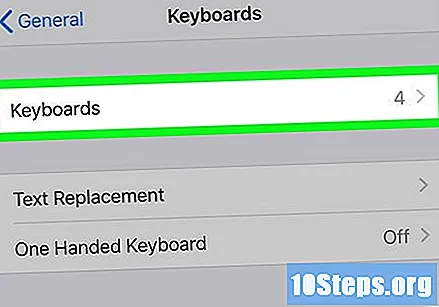

Cari keyboard "Emoji". Jika Anda melihat label "Emoji" di daftar papan ketik di dekat bagian atas layar, berarti itu sudah diaktifkan dan Anda dapat menggunakannya. Jika tidak, lanjutkan ke langkah berikutnya.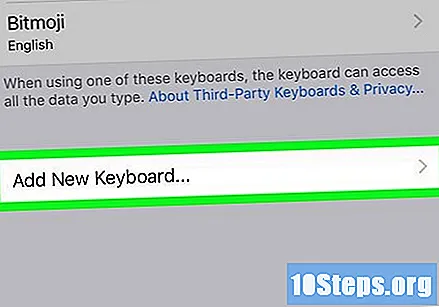
Menyentuh Tambahkan atap baru ... di tengah layar. Setelah itu, daftar papan ketik yang tersedia akan dibuka.
Gulir ke bawah dan sentuh Emoji di bagian "E" pada halaman keyboard. Kemudian, itu akan segera ditambahkan ke iPhone.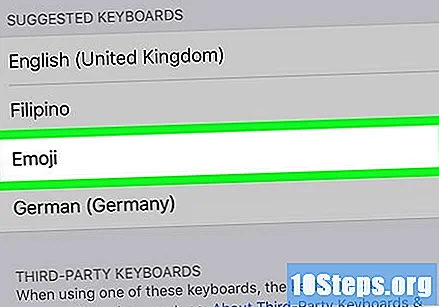

Tutup aplikasi "Settings" dengan menekan tombol "Home" di bagian bawah layar. Anda sekarang dapat menggunakan emoji dari keyboard iPhone
Bagian 2 dari 2: Menggunakan emoji saat Anda mengetik
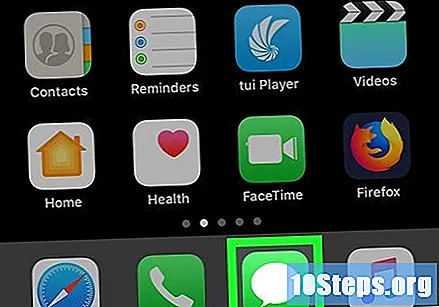
Buka aplikasi apa pun yang mendukung pengetikan teks, seperti "Pesan", "Facebook," Catatan ", dll.
Buka keyboard. Untuk melakukan ini, sentuh bidang teks atau opsi pengetikan. Kemudian, keyboard iPhone akan muncul di bagian bawah layar.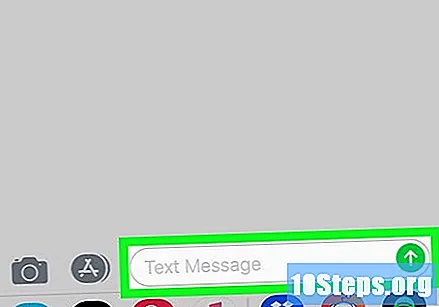
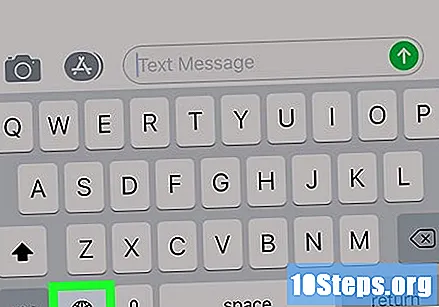
Sentuh tombol emoji. Ikon wajah tersenyum ini terletak di sudut kiri atas keyboard. Kemudian, keyboard "Emoji" akan terbuka.- Jika perangkat Anda memiliki lebih dari satu keyboard tambahan (total tiga), ketuk dan tahan ikon globe dan geser jari Anda ke atas opsi Emoji.
Pilih kategori emoji. Sentuh salah satu tab visual di bagian bawah layar untuk menampilkan kategori emoji, atau geser jari Anda dari kanan ke kiri untuk menelusuri opsi yang tersedia.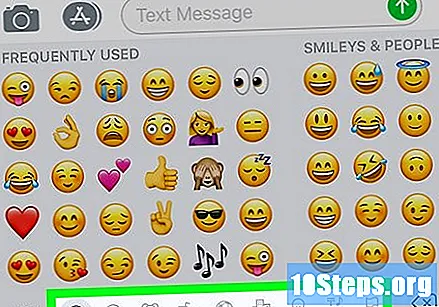
Pilih emoji. Sentuh emoji yang ingin Anda gunakan untuk menambahkannya ke bidang teks.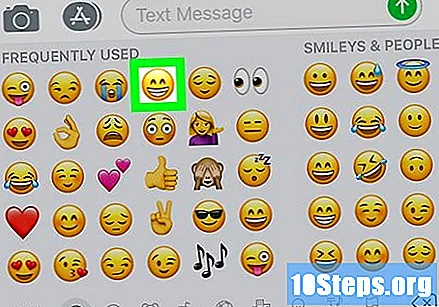
Menyentuh ABC di pojok kiri bawah layar. Melakukannya akan membawa Anda kembali ke papan ketik biasa.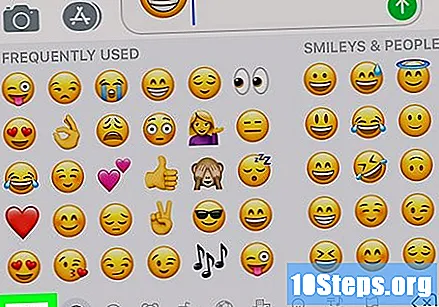
- Jika Anda menggunakan emoji di aplikasi perpesanan, Anda dapat mengetuk tombol "Kirim" untuk mengirimkannya bersama dengan teks.
Tips
- Kata "emoji" adalah untuk bentuk tunggal dan jamak, meskipun beberapa sumber menggunakan kata "emotikon" dan "emotikon" untuk menggambarkan bentuk tunggal dan jamak dari emoji.


